Disparadores
Aprenda todo sobre los disparadores y cómo se pueden utilizar para ejecutar un flujo de trabajo.
Activador de flujo de trabajo
Un disparador o desencadenante es un evento que iniciará un flujo de trabajo. Cada flujo de trabajo debe comenzar con un disparador y tener solo un disparador. Todos los desencadenantes están definidos por condiciones. Un disparador solo disparará e iniciará un flujo de trabajo cuando se cumplan todas las condiciones.
Aquí está la lista de activadores disponibles:
Se activa cuando se abre una conversación con el contacto.
Se activa cuando se cierra una conversación con el contacto.
Se activa cuando se agrega o se elimina una etiqueta específica del contacto.
Se activa cuando el campo de contacto especificado se actualiza o cambia.
Se activa cuando se selecciona el acceso directo desde el módulo de mensajes.
Se activa cuando una aplicación o servicio externo envía una solicitud HTTP POST.
Se activa cuando se hace clic en un anuncio o se recibe un mensaje relacionado con el anuncio.
Disparadores para un contacto cuando se ejecuta el disparador Otro paso del flujo de trabajo y se vincula con un flujo de trabajo con este activador.
Una vez especificado el desencadenador, pase a configuración de pasos. Elija cualquiera de los pasos disponibles.
Ajustes avanzados
Para cada activador, hay un interruptor de configuración avanzada en la parte inferior que especifica el activador una vez por contacto. Esto impide que los contactos repitan este flujo de trabajo, por lo que solo pueden realizar el recorrido del flujo de trabajo una sola vez.
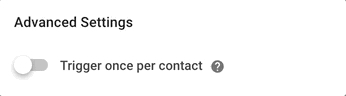
Cuando la palanca está activada, el flujo de trabajo no se activará para ningún contacto que se haya inscrito en este flujo de trabajo antes, incluso si la condición estaba desactivada cuando sucedió.
Configuración de disparador
Cada flujo de trabajo debe comenzar con un activador y solo puede tener un activador único. Cuando se cumplen las condiciones para el disparador, el flujo de trabajo se llevará a cabo secuencialmente en el contacto disparador.
Disparador: conversación abierta
Para iniciar el flujo de trabajo cuando se abre una conversación con el contacto y se cumplen todas las condiciones de activación.
Configuración
La condición de activación para este flujo de trabajo se limita a la fuente, que identifica cómo se abrió la conversación. Hay tres fuentes posibles aquí:
Usuario: Conversación abierta por el usuario
Flujo de trabajo: Conversación abierta por un paso del flujo de trabajo
Contacto: Conversación abierta por el contacto
API: Conversación abierta por la API de desarrollador
Zapier: Conversación abierta por Zapier
Make: Conversación abierta por Make
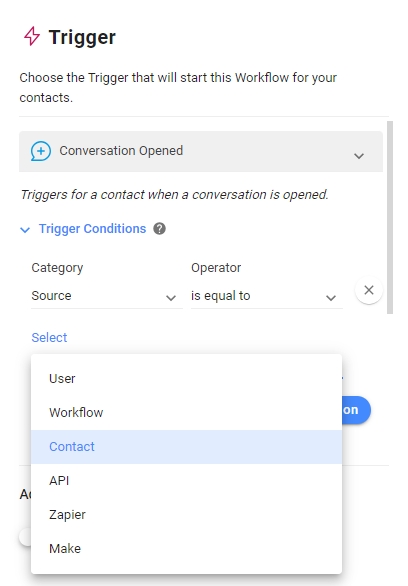
Para cada fuente, se permite un máximo de 10 condiciones con operadores lógicos AND u OR. Se requiere que cada condición tenga su propia fuente, un operador y un valor.
Variables de activación
Todas las variables del disparador de conversación abierta reflejan información relacionada con la conversación, como el primer mensaje entrante de la conversación. Obtenga más información sobre las variables del disparador de conversación abierta aquí.
Disparador: conversación cerrada
Para iniciar el flujo de trabajo cuando se cierra una conversación con el contacto y se cumplen todas las condiciones de activación.
Configuración
Hay dos posibles condiciones desencadenantes para las conversaciones cerradas: fuente, que identifica quién cerró la conversación, y categoría, que identifica la clasificación de la conversación.
Hay cuatro fuentes que activarán este flujo de trabajo si cierran una conversación:
Usuario: Conversación cerrada por usuario
Flujo de trabajo: Conversación cerrada por un paso del flujo de trabajo
Bot: Conversación cerrada por un bot
API: Conversación cerrada debido a una combinación de contactos
Zapier: Conversación cerrada por un zap.
Una conversación cerrada por la fusión de contactos NO activará un flujo de trabajo.
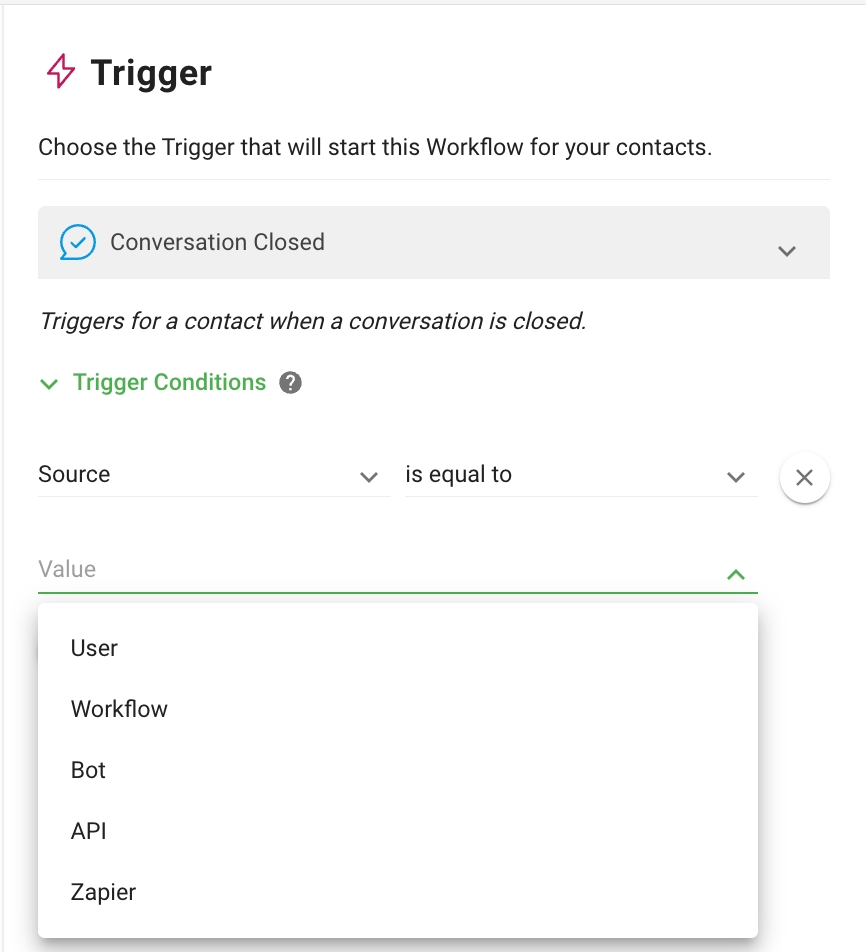
Este flujo de trabajo también se activará si se cierran las conversaciones relacionadas con categorías especificadas. Estas categorías se determinan en la sección Notas de cierre de la plataforma. En Flujos de trabajo, aparecerán como opciones en el menú desplegable de valores.
Para cada Fuente y Categoría, se permite un máximo de 10 condiciones con operadores lógicos AND u OR. Se requiere que cada condición tenga su propia fuente, un operador y un valor.
Variables de activación
Todas las variables del disparador de conversación cerrada reflejan información relacionada con la conversación, como el tiempo de resolución de la conversación, el tiempo de la primera respuesta y el resumen de cierre de la conversación. Obtenga más información sobre las variables del disparador de conversación cerrada aquí.
Disparador: etiqueta de contacto actualizada
Para iniciar el flujo de trabajo cuando se agregan o eliminan etiquetas específicas de un contacto.
Configuración
Para configurar este flujo de trabajo, seleccione una acción que se agregará como desencadenante. Las opciones son cuando se agrega una etiqueta a un contacto o cuando se elimina una etiqueta del contacto.
A continuación, seleccione las etiquetas que serán las condiciones que se cumplirán para el inicio del flujo de trabajo.
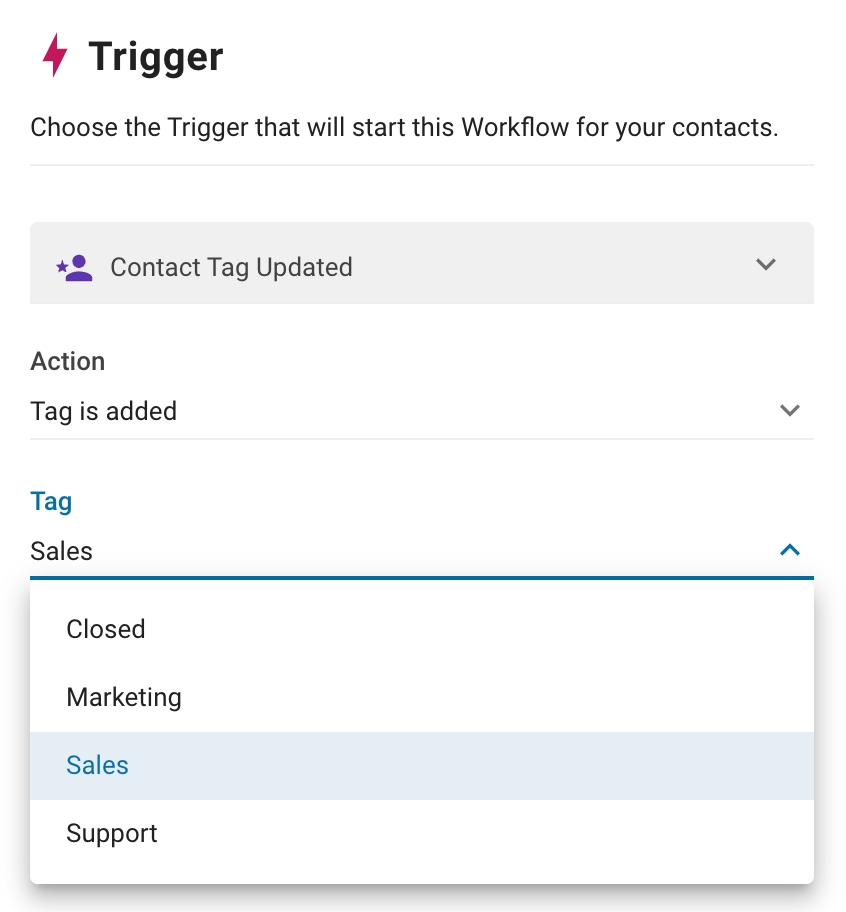
Disparador: campo de contacto actualizado
Para iniciar el flujo de trabajo cuando se actualiza un campo de contacto específico.
Configuración
Cualquier contacto o campo personalizado se puede configurar como desencadenante de este flujo de trabajo. Seleccione el campo de contacto que actuará como condición para este disparador. Cualquier actualización de este campo iniciará el flujo de trabajo.

Disparador: atajo
Inicia un flujo de trabajo seleccionado desde el menú contextual del módulo de Mensajes.

¿Cómo funciona?
Atajo se refiere a un flujo de trabajo que se crea con el gatillo "acceso directo". Esta función permite a los usuarios iniciar flujos de trabajo que tienen acceso directo como disparador sin salir del módulo de mensajes.
En el módulo de mensajes, haga clic en el icono de acceso directo en la barra de herramientas del editor de mensajes. Esto abrirá el menú de accesos directos, que muestra todos los accesos directos publicados en el espacio de trabajo. Seleccione el acceso directo deseado para iniciar su flujo de trabajo.
El ícono de acceso directo se desactivará si no hay accesos directos creados y publicados en el espacio de trabajo.
Si no desea permitir que los agentes inicien accesos directos, desactívelos en la configuración de Restricciones avanzadas en configuración de usuario del espacio de trabajo.
Configuración
Puede configurar atajos con iconos, nombres y descripciones individuales. Cuando se abra el menú de accesos directos, se mostrarán para que pueda identificar y seleccionar fácilmente el acceso directo deseado.
Formulario de atajos
En el cajón de configuración del disparador de atajos, puede optar por crear un formulario de acceso directo. Cada vez que se active el acceso directo, se abrirá el formulario. El flujo de trabajo solo se iniciará después de que el usuario haya rellenado el formulario.
El formulario de acceso directo se puede personalizar con campos de formulario para introducir datos o comentarios. Los valores rellenados pueden guardarse como variables y utilizarse en el flujo de trabajo.
Para agregar un campo de formulario:
Haz clic en el botón
+ Añadir campo de formulario.Nombre el campo del formulario. Por ejemplo, ID de Pedido, Motivo del Reembolso.
Seleccione el tipo de campo. Los tipos de campos disponibles son:
TextoLista (desplegable)CasillaNúmeroFechaHoraNúmero de teléfonoEmailURL
Nombre de la variable para este campo.
Utilice las variables de salida en los pasos del flujo de trabajo. Obtenga más información sobre las variables de salida aquí.
Para configurar el campo de formulario como obligatorio, cambie el conmutador de alternancia Obligatorio a la posición ACTIVADO. De esta manera, el campo será obligatorio y los agentes deberán rellenarlo con los datos o comentarios.
Disparador: Webhook entrante
Inicia el flujo de trabajo cuando ocurre un evento específico en una aplicación de terceros y la información se envía a través de una solicitud HTTP.
Configuración
Una vez que selecciona este activador, se genera automáticamente una URL de webhook única para cada uno de sus flujos de trabajo. Enviará solicitudes HTTP POST a esta URL para activar eventualmente el flujo de trabajo.
Luego deberá proporcionar la clave JSON en su carga útil que coincida con el tipo de identificador de contacto. Esto permite que nuestro sistema identifique qué contacto o contactos activarán el flujo de trabajo. Tiene un límite máximo de 500 caracteres.
Existen tres tipos principales de identificadores de contacto (cómo identificamos a un contacto):
ID del contacto
Correo Electrónico
Número de teléfono

También puede almacenar los parámetros en su carga útil de webhook entrante como variables para que pueda utilizarlos en otros pasos del flujo de trabajo en función de su caso de uso.
Requisitos:
La clave JSON de la carga útil debe coincidir con el texto del campo JSON de la plataforma.
La misma clave JSON no se puede guardar dos veces; debe ser un valor definido (no un objeto o una matriz).
La clave JSON tiene un límite máximo de 500 caracteres.
Completará el proceso guardando el valor-clave JSON en una variable. La variable debe ser única en texto y tiene un límite máximo de 30 caracteres. Se permite un máximo de 10 variables. Tenga en cuenta que sólo se puede guardar el cuerpo JSON.
Ejemplo:
Cómo rellenar la clave JSON para guardar una respuesta para diferentes formatos de respuesta:
Para guardar el número de teléfono en el cuerpo JSON anterior, utilice $.phone como clave JSON.
Para guardar el número de teléfono en el cuerpo JSON anterior, utilice $.custom_fields.phone.
Para guardar el nombre de pila "Jane" en el cuerpo JSON anterior, utilice $.data.contacts[1].firstName.
Disparador: Anuncios de clic-to-chat
Inicia el flujo de trabajo cuando se hace clic en un anuncio de Facebook o cuando se recibe un mensaje relacionado con el anuncio.
Configuración
Después de seleccionar este activador, conecte su cuenta de Facebook para configurarlo.
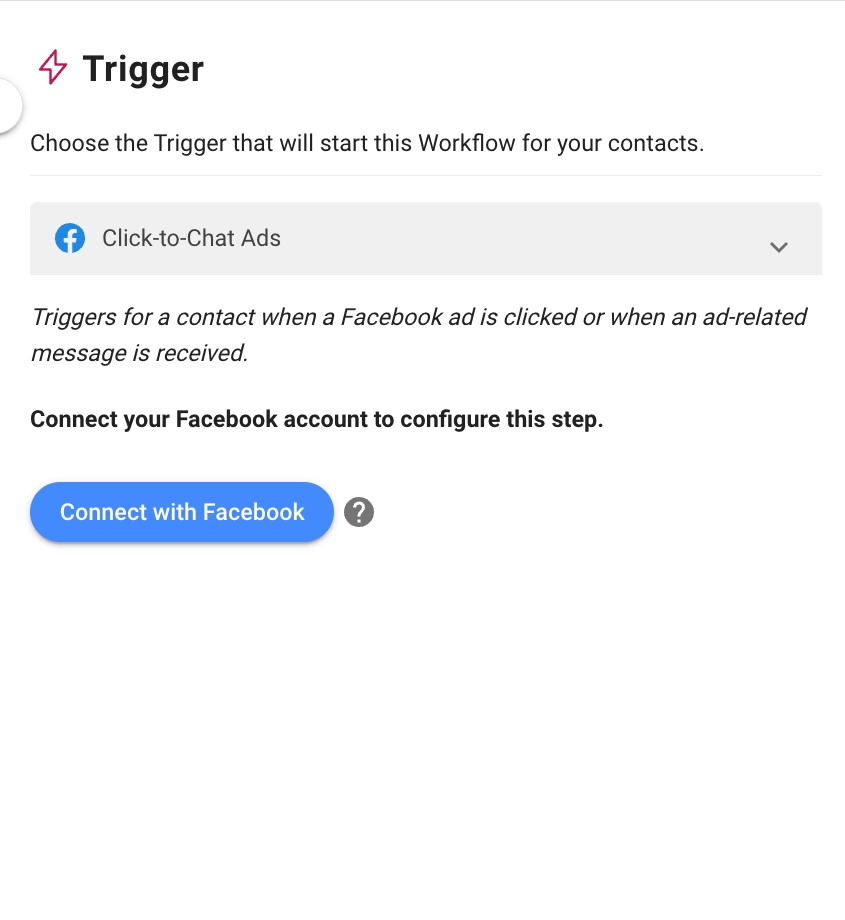
Una vez conectado a Facebook, seleccione la cuenta publicitaria y el anuncio relevante al que desea vincular el activador.
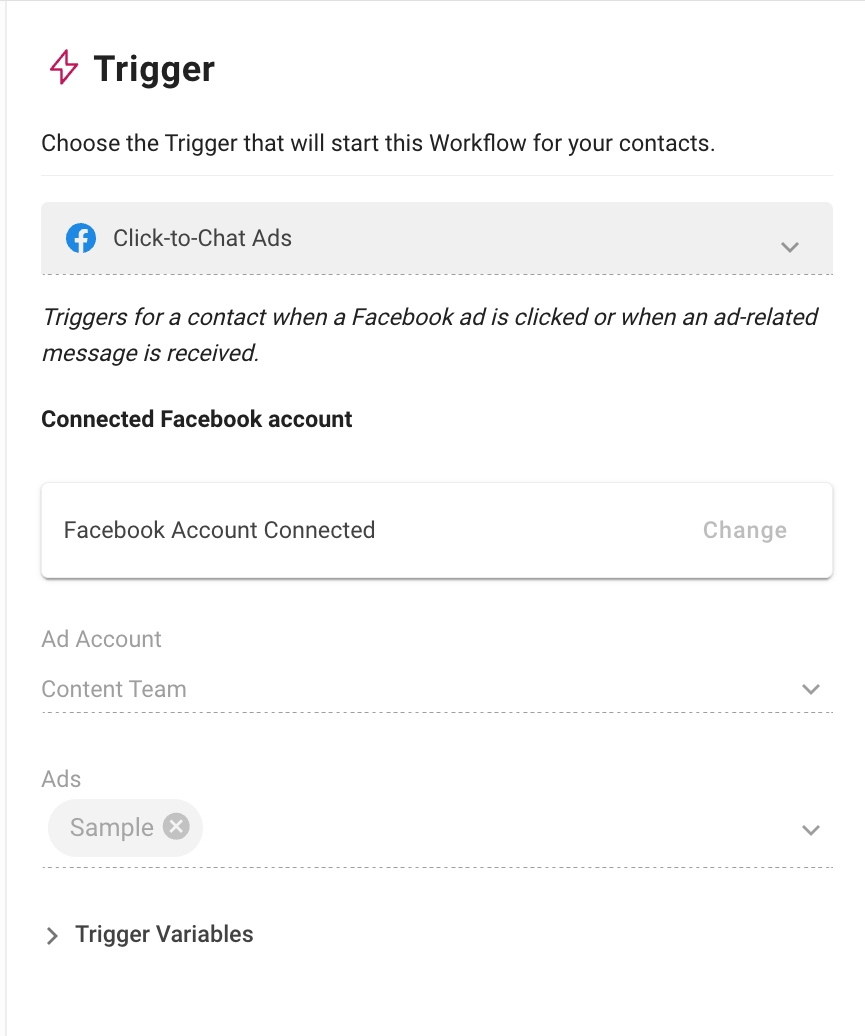
Cuando se hace clic en el anuncio seleccionado, se inicia el flujo de trabajo.
Disparador: disparador manual
El Disparador manual no puede funcionar por sí solo. Solo puede ejecutarse a través del disparador Otro paso del flujo de trabajo.
Si está conectando dos o más flujos de trabajo junto con el disparador Otro paso de flujo de trabajo, puede usar el Activador manual en los flujos de trabajo conectados al flujo de trabajo original. Esto significa que los flujos de trabajo conectados solo funcionarán cuando un contacto ingrese al flujo de trabajo con el disparador Otro paso de flujo de trabajo.
Configuración
El Activador manual solo se puede utilizar con el activador de Otro paso del flujo de trabajo.
Digamos que el flujo de trabajo A se crea con el activador manual y está conectado al flujo de trabajo B. El flujo de trabajo A solo se activará cuando se publique el flujo de trabajo B, y un contacto ingresará al flujo de trabajo A a través del activador otro paso del flujo de trabajo.
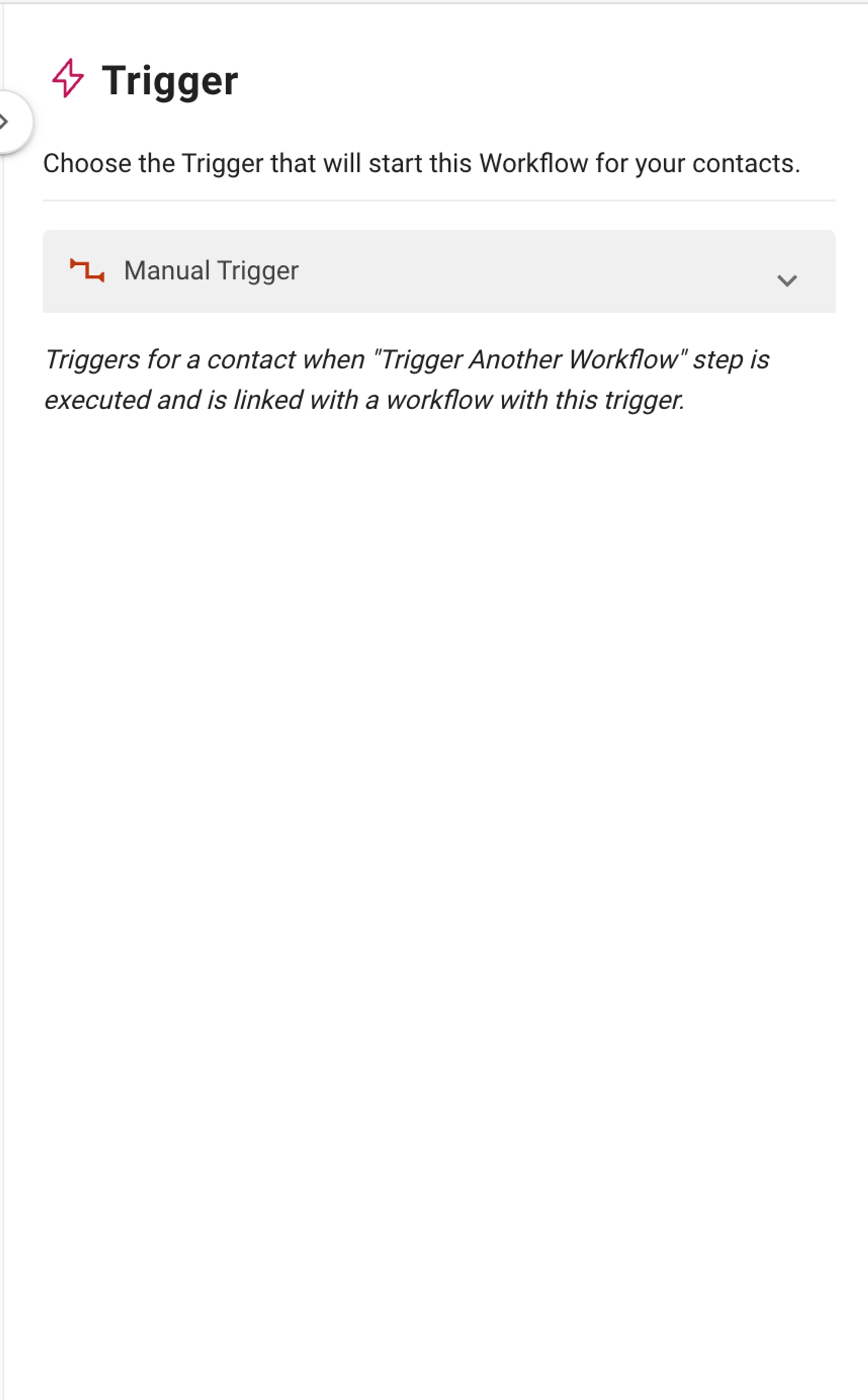
Última actualización
¿Te fue útil?